최근에 iOS를 업데이트하거나 Apple ID와 암호를 변경하여 iOS가 iCloud 설정을 회색으로 표시한 것을 발견했습니까? iPad, iPhone 또는 iPod Touch에서 설정 앱을 방문하고 Apple ID, iCloud 또는 iTunes 및 App Store 설정을 탭하면 회색으로 표시되어 변경할 수 없습니다. 그렇다면 혼자가 아닙니다!
여러 사용자가 iPhone/iPad/iPod의 설정에서 iCloud 옵션이 회색으로 표시되거나 액세스할 수 없으며 작동하지 않는다고 보고했습니다.
내용물
- 관련 기사
- Apple 시스템 상태 확인
-
iCloud가 회색으로 표시되는 이유는 무엇입니까? 문제 해결 가이드
- iOS 업데이트
- 설치된 보안 인증서 또는 프로필 확인
- 셀룰러 데이터 켜기
- 비행기 모드를 사용해 보세요
- iCloud 백업 설정 살펴보기
- 제한 사항 확인
- 네트워크 설정 재설정
- 모든 설정 재설정
- Apple ID에서 로그아웃(가능한 경우)
- 관련 게시물:
관련 기사
- iCloud 지금 백업 옵션이 회색으로 표시됨, 수정
- iCloud 저장 공간을 확보하는 방법 - 5가지 필수 팁
- 2019년 iCloud 사진에 대한 확실한 가이드
- iCloud 백업이 완료되지 않음 및 기타 백업 관련 문제, 문제 해결 가이드
- iPhone에서 사진을 보낼 때 iCloud 사진 링크를 비활성화하는 방법
- 항상 iCloud가 아닌 iTunes를 사용하여 업데이트해야 하는 이유
Apple 시스템 상태 확인 
가능한 원인은 Apple 자체 서버입니다. 따라서 문제를 해결하기 전에 iCloud가 Apple에서 정상적으로 작동하는지(또는 문제가 발생하는지) 확인하십시오. 시스템 지원 페이지.
특정 문제를 보려면 더하기 기호(+)를 누르고 iCloud에 문제가 발생한 항목이 있는지 해당 문제를 스캔하십시오. 
iCloud가 회색으로 표시되는 이유는 무엇입니까? 문제 해결 가이드
iOS 업데이트
현재 기기에서 최신 버전의 iOS를 실행하고 있는지 확인하십시오.
- 이동 설정 > 일반 > 소프트웨어 업데이트 확인하다

- 또는 iTunes가 설치된 컴퓨터에 장비를 연결하고 업데이트를 확인
설치된 보안 인증서 또는 프로필 확인
VPN을 사용하거나 고용주 또는 학교에서 기기를 관리하는 경우 기기에 기기 관리 프로필이나 보안 인증서가 저장되어 있을 수 있습니다. Apple은 이를 감독 대상 기기라고 합니다.
iPhone, iPad 또는 iPod touch를 감독할 때 기기를 소유한 조직은 기기가 액세스할 수 있는 기능을 제어하는 구성 프로필을 설치하도록 선택할 수 있습니다.
구성 프로필 파일에는 고용주가 직원의 장치를 제한하거나 관리할 수 있는 설정이 포함되어 있습니다. 네트워크 설정, 이메일 및 교환 계정, 암호 옵션, 장치 기능에 대한 액세스 제한, 다른 것들.
iPhone, iPad 또는 iPod이 감독 대상인지 확인하는 방법
- 설정 열기
- 화면 상단에서 이 기기가 감독 및 관리 대상임을 알리는 메시지를 찾습니다.
- iOS 9 이하의 경우 다음에서 감독 메시지를 찾습니다. 설정 > 일반 > 정보
- 수도꼭지 설정 > 일반 > 프로필 (장치 관리, 프로필 관리 또는 프로필 및 장치 관리라고도 함)
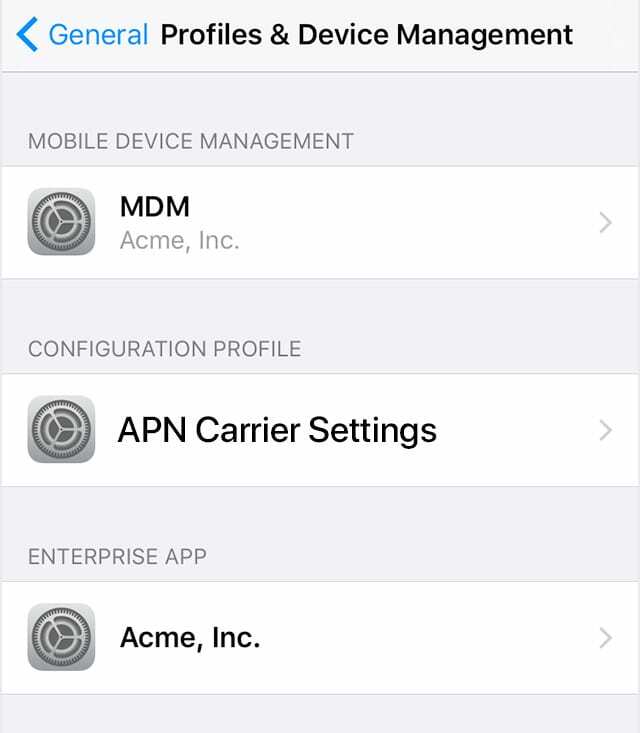
- 프로필이 설치된 경우 프로필을 탭하여 세부 정보와 설정된 제한 사항을 확인하십시오.
일부 앱은 데이터를 모니터링하기 위해 구성 프로필을 설치합니다. Apple은 이러한 앱 대부분을 App Store에서 제거했지만 여전히 기기에 있을 수 있습니다.
구성 프로필을 설치하는 앱 삭제
- 길게 눌러 흔들릴 때까지 앱에서
- 그런 다음 NS 삭제하려면 왼쪽 상단 모서리에
- "이 앱을 삭제하면 해당 데이터도 삭제됩니다"라는 메시지가 표시되면 삭제

구성 프로필 삭제
- 이동 설정 > 일반 > 프로필 (장치 관리, 프로필 관리 또는 프로필 및 장치 관리라고도 함)
- 프로필 이름을 탭하세요.
- 선택 프로필 제거 또는 프로필 삭제
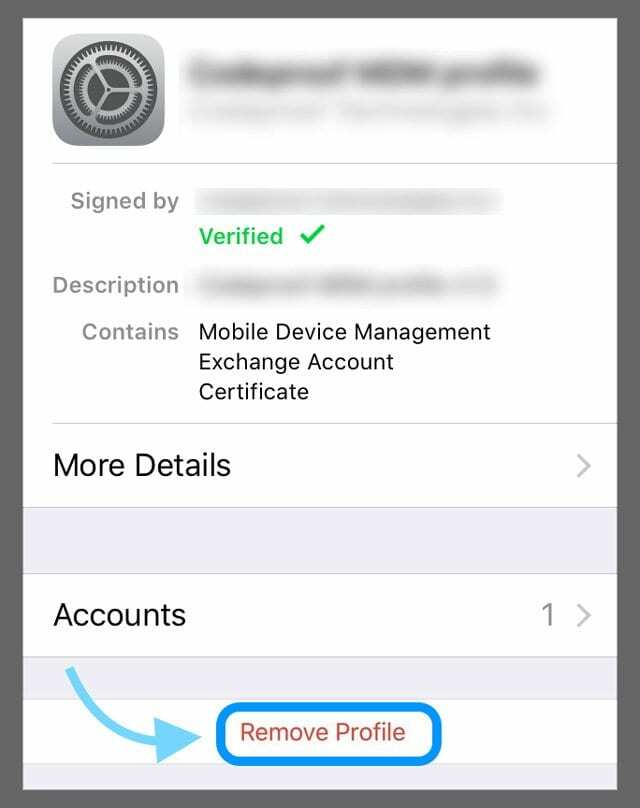
- 메시지가 표시되면 기기 암호를 입력한 다음 삭제를 탭합니다.
- 기기 다시 시작
셀룰러 데이터 켜기
- 이동 설정 > 셀룰러(또는 모바일) > 셀룰러 데이터
- 셀룰러 데이터가 활성화되어 있는지 확인
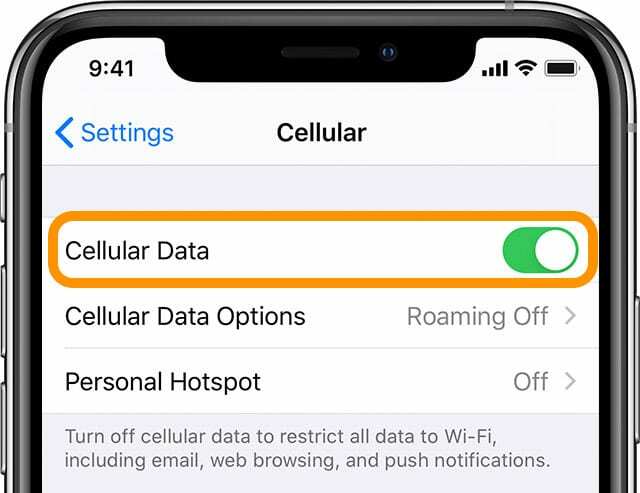
- 그런 다음 앱 목록을 아래로 스크롤하십시오.
- 확인 설정 앱 도 켜져 있습니다
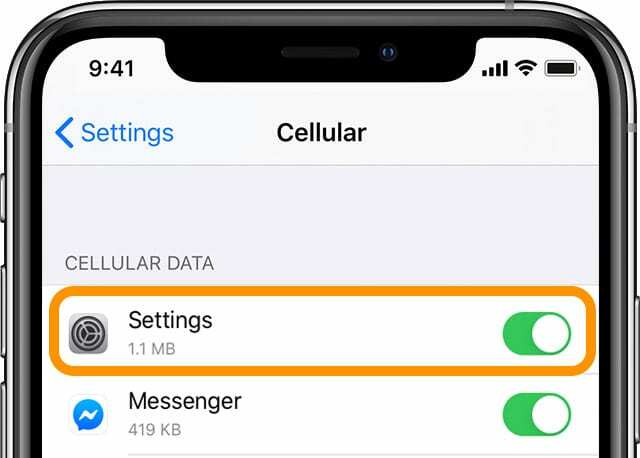
비행기 모드를 사용해 보세요
- 비행기 모드를 켜고 잠시 기다렸다가 다시 끕니다.
- 비행기 모드를 전환하는 가장 쉬운 방법은 제어 센터를 통하는 것입니다.

iCloud 백업 설정 살펴보기
- 이동 설정 > Apple ID 프로필 > iCloud > iCloud 백업

- 상태가 "백업에서 앱 복원" 취소를 시도하거나 모든 앱이 복원될 때까지 기다리세요(시간이 걸릴 수 있음).
- 완료되면 iCloud가 정상적으로 작동하고 더 이상 회색으로 표시되지 않습니다.
제한 사항 확인
- iOS 업데이트 중에 제한이 켜져 있을 수 있습니다. 이 문제를 해결하려면 제한을 사용 중지하세요.
- iOS 12 이상의 경우 설정 > 스크린 타임 > 콘텐츠 및 개인 정보 보호 제한. 일시적으로 모든 제한을 끈 다음 iCloud를 사용할 수 있는지 확인하십시오.

- iOS 11 이하의 경우 설정 > 일반 > 제한, 모든 제한을 일시적으로 끈 다음 iCloud가 현재 작동하는지 확인하십시오.

- 또한 확인 설정 > 일반 > 제한 > 계정 (하단 근처) 이것을 변경 허용으로 설정하십시오.

차단이 작동하지 않으면 스크린 타임(iOS 12 이상)을 일시적으로 끄십시오.
- 이동 설정 > 스크린 타임 그리고 아래로 스크롤하여 스크린 타임 끄기

- 이 기능을 비활성화하려면 화면 시간 암호를 입력하세요.
- 화면 시간 암호가 기억나지 않는 경우 다음을 확인하세요. 스크린 타임의 암호 재설정에 대한 도움말 문서
네트워크 설정 재설정
- 이동 설정 > 일반 > 재설정 > 네트워크 설정 재설정

- 이 작업은 이전에 사용한 WiFi 네트워크 및 암호, 셀룰러 설정, VPN 및 APN 설정도 재설정합니다.
모든 설정 재설정
- 이동 설정 > 일반 > 재설정 > 모든 설정 재설정

이 오류를 무시하려면 모든 설정 재설정을 사용하십시오. - 알림, 경고, 밝기 및 기상 알람과 같은 시계 설정을 포함하여 설정의 모든 기본 설정으로 재설정됩니다. 모든 설정을 재설정하면 배경 화면 및 접근성 기능과 같은 모든 개인화 및 사용자 정의 기능도 공장 기본값으로 되돌립니다. 따라서 iPhone 또는 iDevice가 다시 시작되면 이러한 설정을 다시 구성해야 합니다.
Apple ID에서 로그아웃(가능한 경우)
- 경우에 따라 Apple ID에서 로그아웃한 다음 다시 로그인하여 기기를 시작해야 합니다. 이동 설정 > Apple ID 프로필 그리고 스크롤을 끝까지 내려 로그아웃
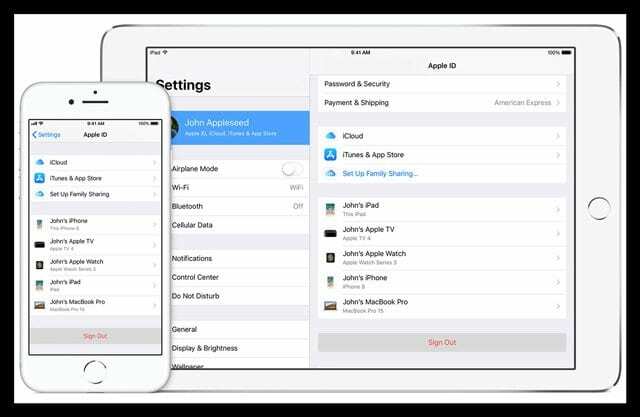
- Apple ID에서 로그아웃하려면 나의 iPhone 찾기(iPad 또는 iPod)를 일시적으로 꺼야 합니다.
이 팁이 iCloud를 다시 작동시키는 데 도움이 되었기를 바랍니다. 작동하는 다른 것을 찾으면 의견에 알려주십시오!

Apple에 A/UX가 일찍 도착했을 때부터 기술에 집착한 Sudz(SK)는 AppleToolBox의 편집 방향을 책임지고 있습니다. 그는 캘리포니아 로스앤젤레스에 거주하고 있습니다.
Sudz는 수년에 걸쳐 수십 개의 OS X 및 macOS 개발을 검토하여 macOS의 모든 것을 다루는 것을 전문으로 합니다.
전생에 Sudz는 포춘 100대 기업의 기술 및 비즈니스 혁신 열망을 도왔습니다.